Complemento para renderización en Rhino
Con Enscape, el modelado y la visualización se unen como nunca antes. Crea visualizaciones de alta calidad sin detener tu flujo de trabajo de diseño.


Con Enscape, el modelado y la visualización se unen como nunca antes. Crea visualizaciones de alta calidad sin detener tu flujo de trabajo de diseño.
Rhinoceros, también llamada Rhino, es una herramienta de modelado en 3D desarrollada por Robert McNeel and Associates (RMA). La utilizan arquitectos y diseñadores de distintas disciplinas, desde ArchViz hasta el diseño de productos.
El uso de Enscape como complemento de renderización en Rhino es ideal para aquellos usuarios que desean mejorar sus diseños sin interrumpir los flujos de trabajo diarios.
Asimismo, es una herramienta fantástica para comunicar ideas y conceptos a clientes y colegas con experiencias envolventes y los resultados de renderización más recientes.


Sin desvíos ni trabajo doble. Una única fuente de verdad.




Enscape utiliza una tecnología de renderización por trazado de rayos en tiempo real en la que todos los cálculos se realizan en la GPU. Esto proporciona una renderización más rápida que cualquiera de las soluciones híbridas o fuera de línea.
Unos menores tiempos de renderización se traducen en más tiempo para diseñar, modelar y texturizar proyectos y menos tiempo para ajustar la configuración del motor de renderización.
Enscape facilita la creación de renderizaciones en Rhino. No necesitas formación especial y tienes información disponible sobre cómo aprovechar al máximo el potencial del programa en tutoriales en vídeo y en la base de conocimiento.


Cómo crear una renderización con Rhino en Enscape
Entre Rhino y Enscape existe una integración directa, es decir, que puedes conservar todas tus herramientas y utilizar Enscape desde la barra de herramientas en Rhino.
Para crear una renderización en Rhino, tienes dos pestañas de Enscape: Tomar captura de pantalla y Renderización por lotes. La primera pestaña renderizará la ventana gráfica Enscape Viewport actual, mientras que con la segunda podrás renderizar por lotes un conjunto de imágenes.
Los cambios realizados en Rhino se mostrarán de inmediato en Enscape. Gracias a la edición y visualización simultáneas, los cambios del proyecto se pueden evaluar en tiempo real.
Con la biblioteca de activos de Enscape, podrás mejorar las renderizaciones en Rhino. Da vida a tus proyectos con los más de 1900 activos disponibles. Como sucede al utilizar el Editor de materiales nativo de Rhino, los usuarios también utilizan el Editor de materiales de Enscape para dotar de nuevas dimensiones a texturas y materiales.
Para obtener los mejores resultados de renderización en Rhino, sigue estas prácticas recomendadas:
Para más consejos sobre cómo mejorar tus presentaciones, echa un vistazo a los consejos y recomendaciones de los expertos que encontrarás en la base de conocimiento

Sigue estos pasos para comenzar con la visualización en tiempo real.

Descarga tu prueba gratuita de 14 días o suscríbete a uno de nuestros planes. Luego, instala Enscape. Una vez que lo hagas, aparecerá como un menú independiente del lado izquierdo en Rhino.

Este proyecto incluye una construcción con tejado circular con diferentes activos.

Usar iluminación propia y materiales de renderización basada en física son solo dos de las múltiples formas en las que puedes hacer que tus renderizaciones sean más realistas con Enscape y Rhino. Consulta este artículo para obtener más información.
Cuando Enscape ya esté instalado para Rhino, deberías poder ver la barra de herramientas de Enscape como una pestaña separada, flotante o fija. Si no puedes verla, tendrás que activar las barras de herramientas. Lee este artículo para obtener más información.
Ya sea que busques aprender los básicos de cómo comenzar a usar Enscape para Rhino o que desees obtener consejos más avanzados, visita nuestro Centro de formación.


Learn about the various ways you can control the mood, quality and realism of your renderings using the Enscape Visual Settings interface.


Join us for an introductory overview of Enscape, the industry-leading real-time rendering and virtual reality plugin for Revit, SketchUp, Rhino, Vectorworks, and Archicad.

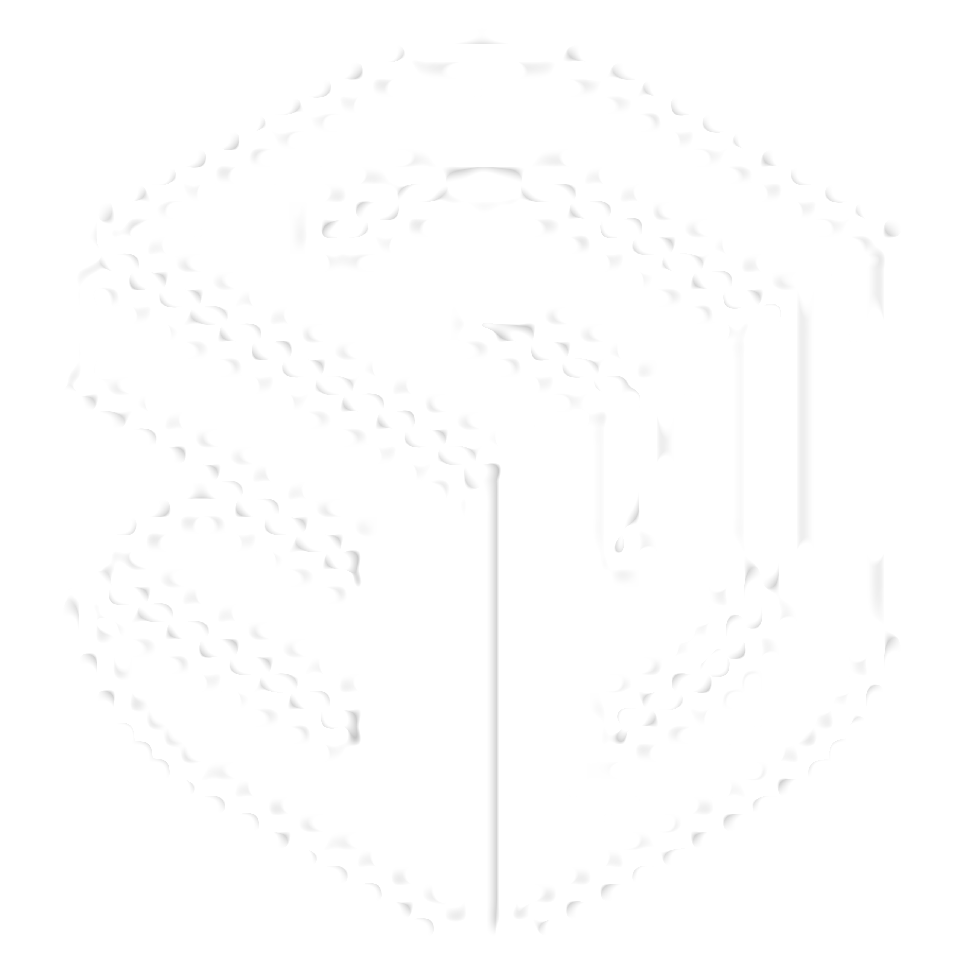
Why wait until your modeling is complete to render? Conceptual rendering can help to produce simple but effective renderings to test and communicate your design ideas with the stakeholders.